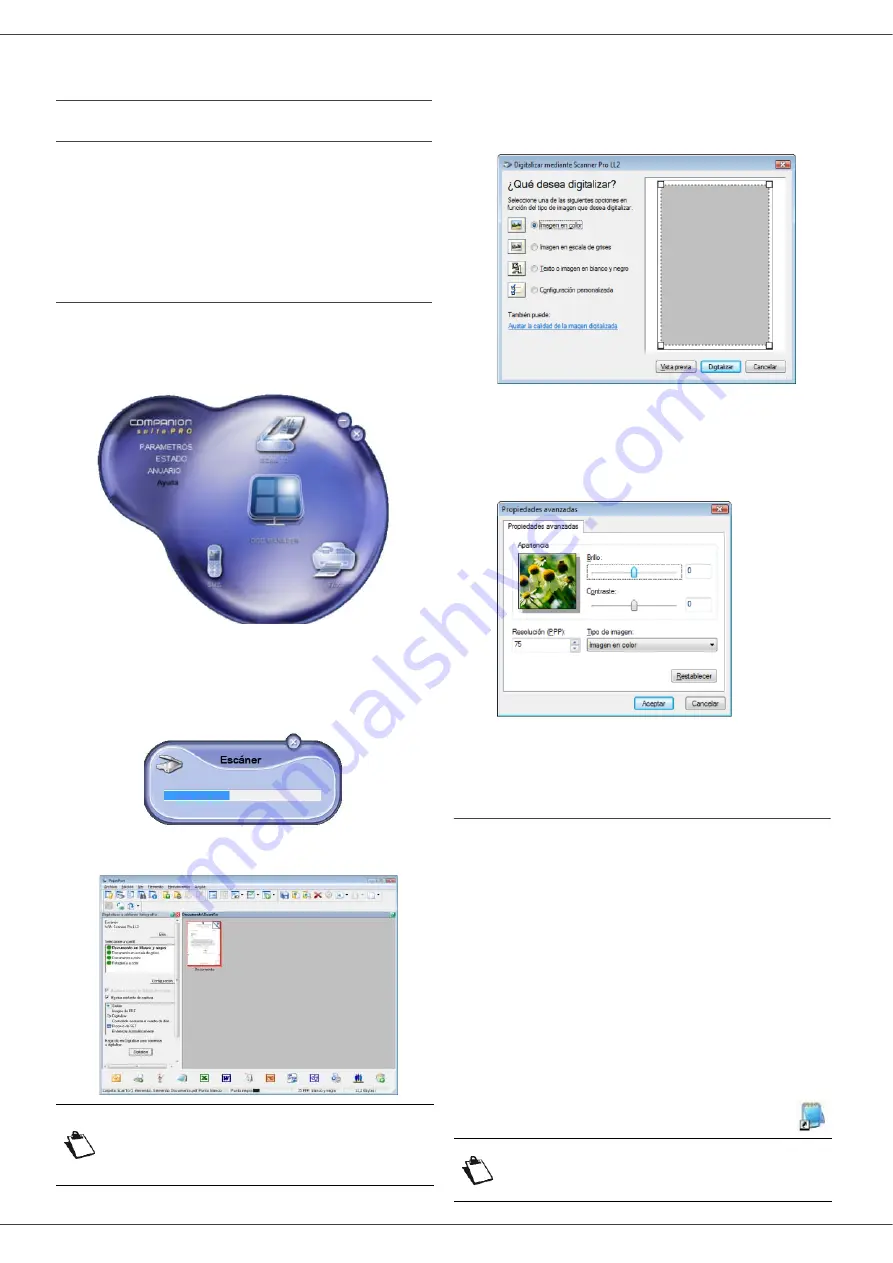
MB290
- 71 -
Funcionalidades de Companion Suite
Pro
Cómo realizar el análisis de un documento
Hay dos formas de efectuar el análisis de un documento:
• ya sea a través de la función
S
CAN
T
O
(accesible
desde la ventana Companion Director o desde el
botón
SCAN
del terminal),
• o directamente a partir de una aplicación estándar
compatible.
Análisis con Scan To
Ejecute la aplicación haciendo clic en el icono de
C
OMPANION
-
D
IRECTOR
situado en el escritorio o en el
menú
I
NICIO
>T
ODOS
LOS
PROGRAMAS
> OKIDATA >
C
OMPANION
S
UITE
P
RO
LL2 > C
OMPANION
D
IRECTOR
.
1
Haga clic en la ilustración gráfica
S
CAN
T
O
o pulse
el botón
SCAN
de su terminal y seleccione
ESCANEAR PC
.
2
Una pantalla le permite seguir la digitalización en
curso.
3
Al final de la digitalización, la imagen escaneada
aparecerá en la ventana de PaperPort.
Para escanear un documento desde PaperPort:
1
Haga clic en
A
RCHIVO
>
D
IGITALIZAR
.
2
Seleccione el escáner, el cargador de documento
o el escáner plano.
3
Personalice las propiedades avanzadas de
digitalización haciendo clic en el enlace
A
JUSTAR
LA
CALIDAD
DE
LA
IMAGEN
DIGITALIZADA
.
4
Ajuste los parámetros deseados y haga clic en
A
CEPTAR
5
Haga clic en
D
IGITALIZAR
, así podrá seguir la
digitalización en curso en la pantalla.
Software de reconocimiento de caracteres
(OCR)
La función de reconocimiento de caracteres permite crear
un archivo de datos explotable por el software ofimática a
partir de un documento en papel o de un archivo de
imagen.
El reconocimiento de caracteres sólo es posible
efectuarlo sobre caracteres impresos como los que
produce una empresora o máquina de escribir. Sin
embargo puede hacer que se conserve un bloque de
texto manuscrito (por ejemplo una firma) cubriéndolo con
una capa gráfica.
Con el entorno de su terminal y el reconocimiento de
caracteres disponible desde su terminal, la función de
OCR se realiza efectuando un Arrastrar y Soltar un
documento de PaperPort sobre el icono de Notepad
.
Nota
Si el software PaperPort no está
instalado en su disco duro, la imagen
digitalizada aparecería en su escritorio
en formato TIFF.
Nota
Si desea obtener más información
sobre el uso de este software, consulte
la ayuda del producto en línea.
















































